怎么快速通过电脑版快剪辑软件为视频添加字幕
今天,小编给大家介绍快速通过电脑版快剪辑软件为视频添加字幕的方法,希望对大家有所帮助。
具体如下:
1. 首先,请大家在自己的电脑中找到【快剪辑】图标,点击进入主界面,打开视频文件,然后选择屏幕顶部的【添加字幕】

2. 第二步,屏幕中出现了快剪辑自带的一些字幕效果,请根据自己所需选择合适的效果,我们可以通过鼠标将其移到缩略图中,接着点击新出现的【+】。

3. 第三步,我们来到了如图所示的【字幕设置】,然后双击视频画面中的字幕样式即可。

4.第四步,我们需要根据自己所需编辑视频字幕内容。

5. 第五步,完成编辑后,大家拖动视频下方的两个箭头,这样即可控制字幕出现的位置和时长了。

6.第六步,完成上述步骤后,大家还能够更改当前字幕样式颜色的改变。
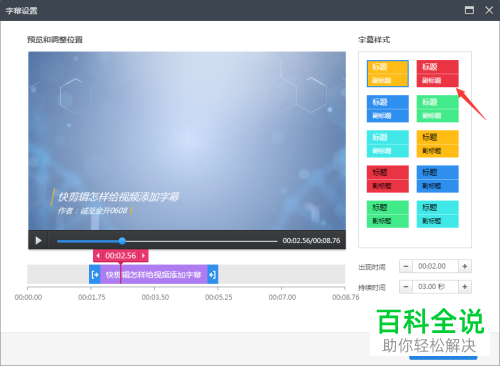
7. 第七步,有的朋友想将字幕移动到画面中间,那么请通过鼠标左键按住字幕,然后将其拖到任意地方。
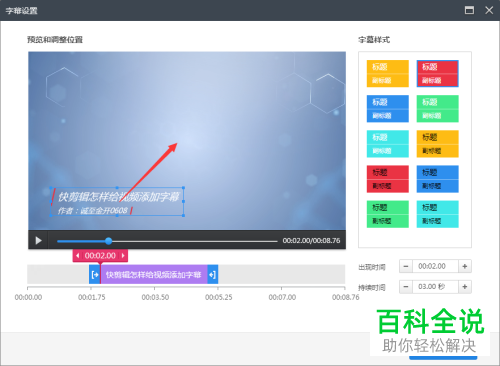
8. 第八步,有的朋友认为字体偏小,那么请将其拖到字幕方框的顶角处即可,当我们发现光标变成两个方向相反的箭头,此时拖动就能调整字幕大小了。

9. 第九步,当我们成功设置后,别忘记选择【保存】按钮。

10. 最后,完成上述步骤后,请大家预览效果,然后选择【保存导出】,操作完成。
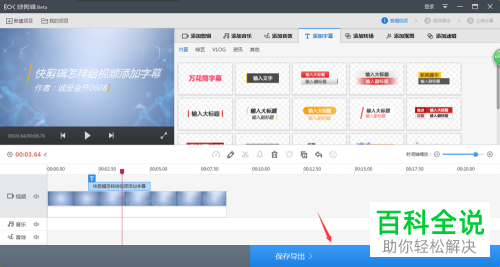
以上就是快速通过电脑版快剪辑软件为视频添加字幕的方法。
赞 (0)

